검색어를 입력하고  를 클릭합니다.
를 클릭합니다.
PictBridge를 지원하는 프린터라면 사진을 컴퓨터에 복사할 필요 없이 카메라를 직접 프린터에 연결하여 인쇄할 수 있습니다.

아래와 같이 제공된 USB 케이블을 연결하고 프린터를 켭니다.
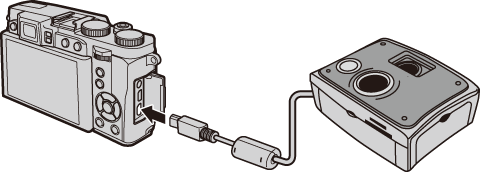
카메라를 켭니다. 모니터에 USB가 표시되고 이어서 PictBridge 화면이 표시됩니다.
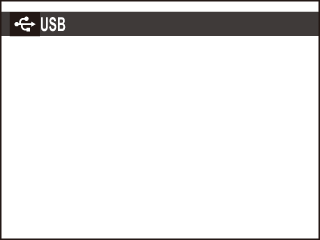

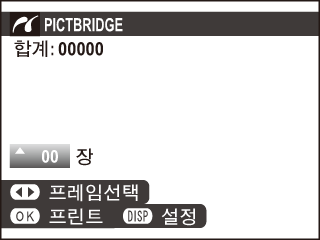
선택기 왼쪽 또는 오른쪽을 눌러 인쇄하려는 사진을 표시합니다.
현재 사진을 한 장만 프린트하려면 3단계로 바로 넘어가십시오.
선택기 위아래를 눌러 사본 수를 선택합니다(최대 99장). 사진을 추가로 선택하려면 1~2단계를 반복합니다.
MENU/OK(메뉴/실행)을 누르면 확인 대화상자가 나타납니다.
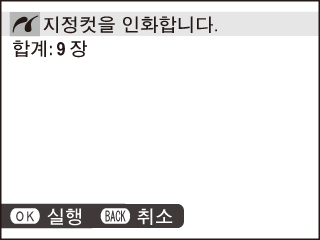
MENU/OK(메뉴/실행)을 누르면 인쇄가 시작됩니다.
MENU/OK(메뉴/실행) 버튼을 누른 상태에서 아무 사진도 선택되지 않으면 카메라는 현재 사진의 사본을 인쇄합니다.
기록 일자 인쇄하기
사진에 촬영 날짜를 인쇄하려면 PictBridge 화면에서 DISP/BACK을 누른 다음 날짜설정을 선택합니다(촬영 날짜를 표시하지 않고 사진을 인쇄하려면 날짜없이를 선택함). 날짜가 정확히 표시되도록 사진을 촬영하기 전에 카메라 시계를 설정하십시오. 일부 프린터는 날짜 인쇄 기능을 지원하지 않습니다.
재생 메뉴의 프린트예약 (DPOF)으로 만든 프린트 예약을 인쇄하려면
PictBridge 화면에서 DISP/BACK을 눌러 PictBridge 메뉴를 엽니다.
선택기 위아래를 눌러 예약프린트를 선택합니다.
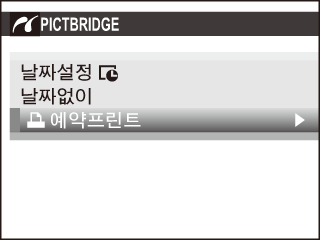
MENU/OK(메뉴/실행)을 누르면 확인 대화상자가 나타납니다.
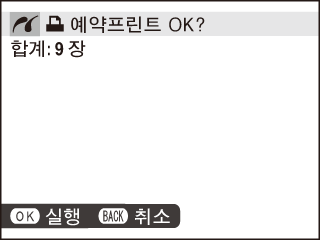
MENU/OK(메뉴/실행)을 누르면 인쇄가 시작됩니다.
프린트 중
프린트 중에는 메시지가 표시됩니다. 사진이 모두 인쇄되기 전에 취소하려면 DISP/BACK을 누릅니다(프린터 기종에 따라 현재 사진이 인쇄되기 전에 인쇄가 종료될 수 있음). 프린트가 중단되면 카메라를 껐다가 다시 켭니다.
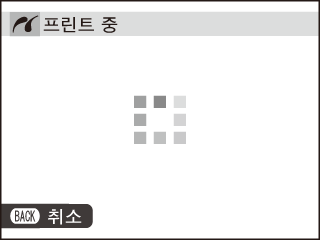
카메라 분리하기
위의 메시지가 표시되지 않았는지 확인하고 카메라를 끕니다. USB 케이블을 분리합니다.
카메라에서 포맷한 내부 메모리 또는 메모리 카드에서 사진을 인쇄할 수 있습니다.
USB를 직접 연결하여 사진을 인쇄할 경우 용지 크기, 인쇄 화질 및 가장자리는 프린터를 사용하여 선택합니다.